Како избрисати одељак за чврсти диск или ССД Виндовс 10, 8.1 и Виндовс 7
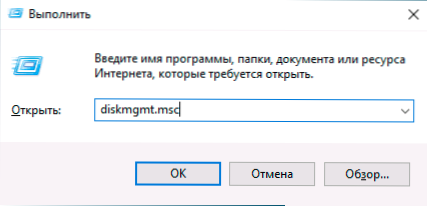
- 4807
- 774
- Moses Gerlach
Ако је из једног или другог разлога да уклоните одељке тврдог диска или ССД-а у Виндовс-у, то се може обавити и изграђеним системима система и коришћењем програма контроле трећих итација. С изузетком неких случајева, нема проблема.
Ова упутства су детаљно о томе како избрисати одељак диска у систему Виндовс 10, 8.1 и Виндовс 7 у "Управљање дисковима", командној линији (ДискПарт) и уз помоћ трећих-паркирских програма, као и могућих проблема приликом брисања. Ако требате да уклоните све одељке на тврдом диску или другом погону без изузетка, док диск није системски, можете да користите засебне упутства како уклонити одељке на флеш диск-у (погодно за остале дискове).
- Како избрисати део диска у Виндовс Диск Манагемент
- Уклањање секција ХДД или ССД на командној линији
- Уклањање проширеног одељка
- Програми за девилове одељења
- Проблеми и грешке приликом уклањања секција
- Видео упутство
Како избрисати део диска у грађевинским оперативним прозорима за управљање дисковима
У свим недавним верзијама Виндовс-а постоји уграђени услужни програм за рад са дисковима, његова употреба је веома једноставна и у основном случају ће бити потребна следећи једноставни кораци за уклањање одељка:
- Притисните вин + р тастере на тастатури, унесите ДискМГМТ.Магистар И кликните на Ентер.
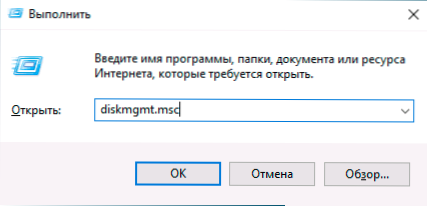
- У откривеним комуналним "управљањем дисковима" притисните десну тастер миша у складу са одељком који се мора уклонити - то се може обавити и у делу одељка приказаних на горњем делу и графичко представљање одељка на дисковима у доњем. Више волим да користим другу опцију.
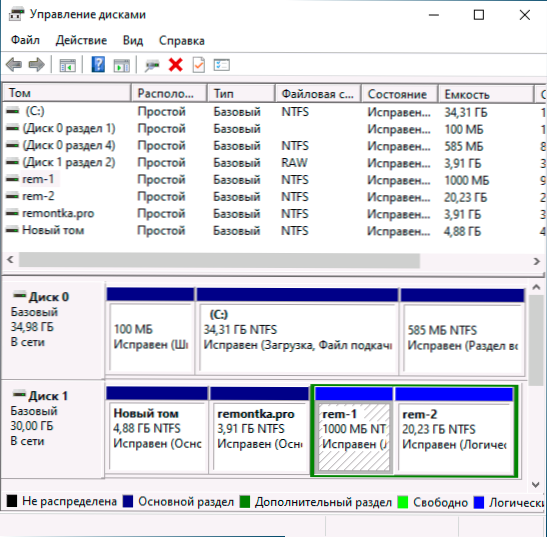
- Изаберите "Обриши Том".
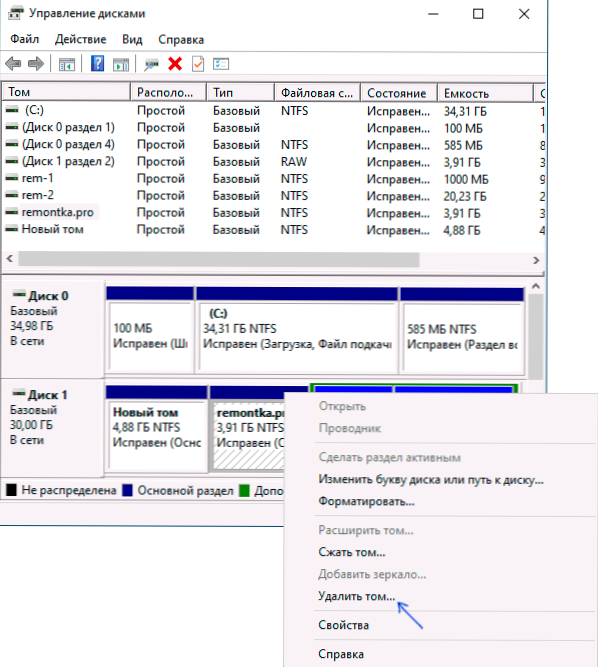
- Потврдите уклањање секције.
- У будућности можете да користите незаузет простором да бисте креирали нове одељке или да бисте се придружили другим одељцима, можете прочитати о томе, на пример, овде: Како повећати диск Ц због диска Д.
Све је описало дјела без проблема, под условом да се одељци нису систематски или на други начин користе или је неопходно - предмет "Обриши Том" не може бити активан или одсутан, сматрајући таквим случајевима у одељку о могућим грешкама.
Постоје и нијансе за логичке секције смештене на проширеном одељку. У овом случају, такви одељци у управљању диском биће смештени у подручју које је зелено и о њима доделио - у посебном одељку упутства.
Уклањање секција ХДД и ССД дискова помоћу командне линије
Такође можете да избришете одељке са чврстог диска или ССД на командној линији помоћу ДискПарт-а. Буди веома пажљив, Уверени број одељка, можете избрисати важне податке:
- Покрените командну линију у име администратора. У оперативним системима Виндовс 10, то се може учинити на следећи начин: Пронађите командну линију кроз претрагу на траци задатака, кликните на пронађени резултат десном тастером миша и изаберите "Покретање у име администратора". Остале методе су описане у ова упутствима.
- У почетној командној линији унесите ДискПарт и кликните на Ентер.
- Следеће како бисмо користили следеће команде притиском на Ентер након сваког:
- Листи диск - Тим ће дати бројеве повезаних дискова. Запамтите број диска, одељак са којег је потребно да избришете, онда - н.
- Изаберите диск н
- Партиција на листи - Тим ће приказати одељке на одабраном диску, запамтите број секције који треба да се брише, а затим м.
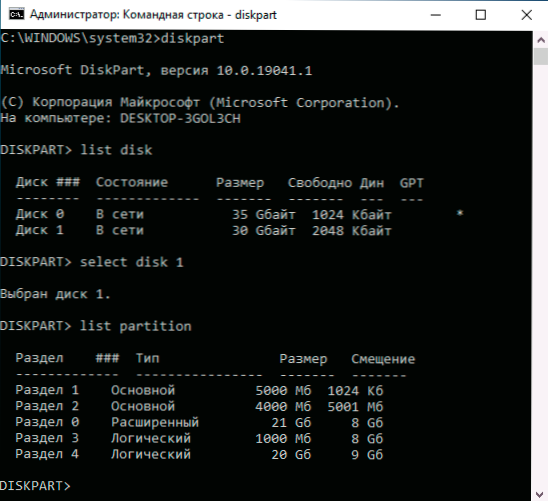
- Изаберите партицију м
- Брисање партиције
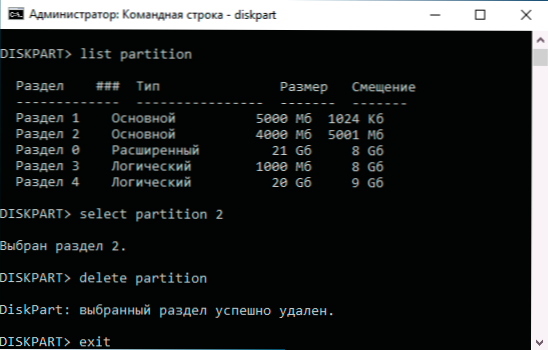
- Излаз
Као резултат тога, одељак који смо изабрали биће уклоњен са диска, а на њему ће се појавити незаузет простор, који се може користити за креирање нових одељка или придруживање постојећим.
Уклањање проширеног одељка са диска
Многи корисници, посебно МБР дискови имају проширене одељке који су истакнути у контроли "дискова", а у диск-простору њихов тип је означен као резултат команде партиције. У оквиру ових одељка постоје логични одељци - ако избришемо логички одељак, тада неће бити доступно приступање слободног простора у главне секције, јер ће овај простор остати у оквиру проширеног одељка.
По жељи, можемо уклонити проширени одељак следећи начин:
- У управљању диском - Прво избришите све логичке секције унутар проширене, користећи ставку "Обриши Том" у контекстном менију. Затим отворите контекстни мени проширеног одељка и изаберите ставку "Обриши одељак".
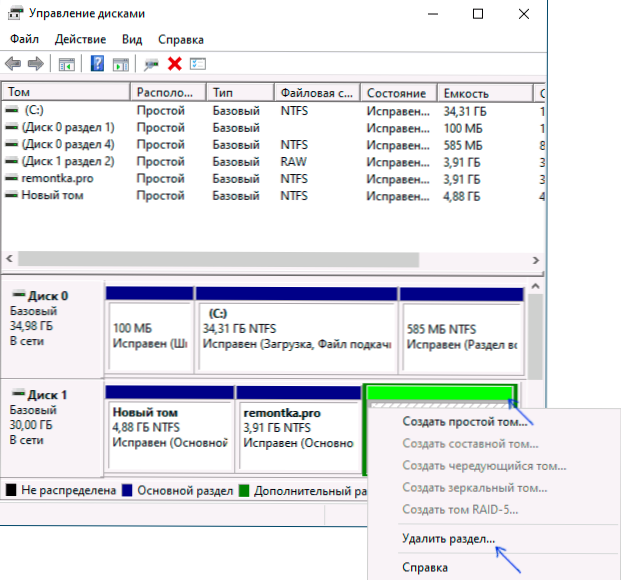
- У ДискПарт - баш као што је горе описано, користећи команде из ставова 7 и 9, бришемо све логичке секције, а затим исту методу - проширени одељак који их је садржавао. Пример је приказан на нижем снимку екрана.
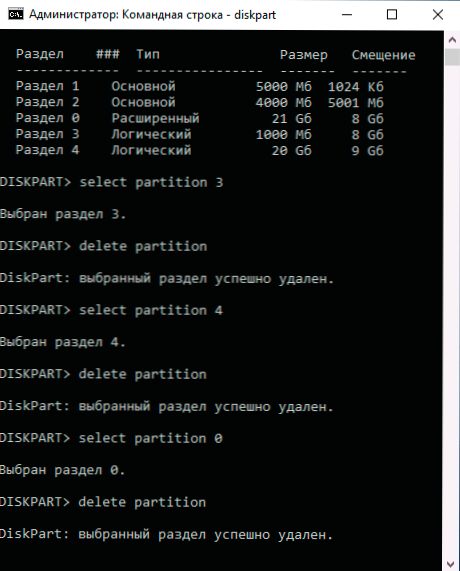
- У неким програмима је могуће претворити проширени одељак у главни (на пример, у аомеи асистент за партицију), али не знам комуналне услуге где би ова функција била доступна у бесплатној верзији програма. Штавише, таква конверзија ће бити могућа само ако је број главних и логичких одељења не прелази ограничења за број главних делова ове врсте диска (за МБР - 4 главне секције).
Програми за управљање одељцима на дисковима
Много је програма који вам омогућавају да уклоните одељке на дисковима. Међу онима у којима је ова функција доступна бесплатно - Аомеи партитион асистент стандард (на руском) и роштиљ минитоол партитион-а бесплатно (без руског). Можда ће за некога овакав програм бити погоднији од уграђених алата 10, 8.1 и Виндовс 7.
Све радње у овим програмима могу се извести помоћу главног и контекстуалног менија у интерфејсу, а затим притиском на дугме "Примени" (примените). Нажалост, већина занимљивих функција (попут претварања проширеног одељка у главну) блокирана је у бесплатним верзијама, али једноставне радове на брисању.
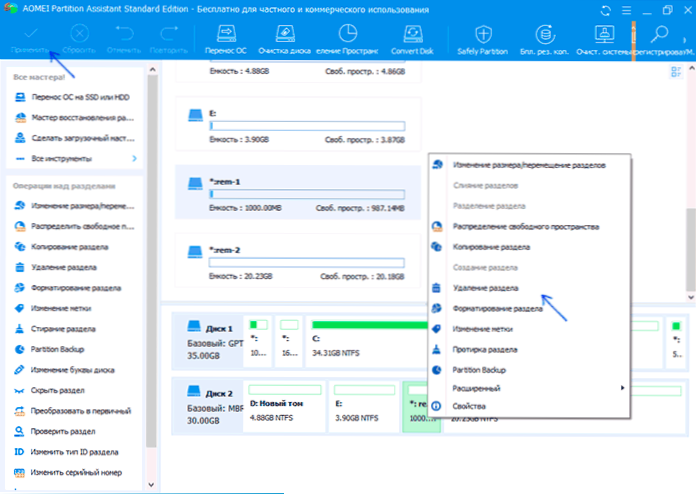
Још једна корисна могућност ових комуналних услуга је стварање покретачког погона и наредно покретање дисковних одељења из њега: Ово ће вам омогућити да обављате операције на тим одељцима који су из неког разлога блокирани у напредним прозорима. Али будите опрезни - такви дискови могу бити потребни за нормалан рад система.
Могући проблеми и грешке приликом уклањања секција са тврдог диска или ССД-а
Следеће је листа типичних проблема и грешака које можете сусрести, покушавајући да уклоните непотребан одељак са диска са уграђеним Виндовс 10 и другим верзијама:
- Дугме "Обриши Том" није активан или одсутан. У овом случају у овом случају ћете добити или поруку "Грешка виртуалних дискова. Уређај је већ коришћен "или" уклањање није дозвољено за тренутну оптерећење или количину система, као и запремине са пумпањем датотека, смештај за хитне случајеве или начин спавања "- највероватније, ово је системски одељак или је системски део или одељак који садржи систем Порука изнад елемената - датотека за пријаву, депоније за хитне случајеве меморије или досијеа спаваћег режима и гибберниције. У случају да је ово системски одељак који не желите да видите у диригентији, можете једноставно да избришете слово са диска (у контроли диска, пример акција: Како сакрити одељак за опоравак у Виндовс-у). Ако је одељак још увек потребан за брисање, а није системски - покушајте да пронађете који елементи система (пумпање, гиббернација и други) постављени су на њега и уклонили их одатле. Овде може помоћи: Виндовс 10, 8 плоча одлика.1 и Виндовс 7.
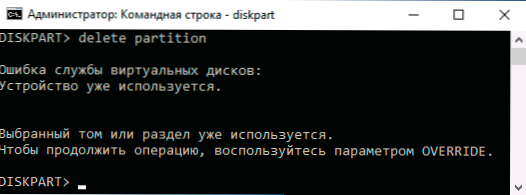
- Порука "Симпле Том се сада користи. Да бисте присилно уклонили овај јачини, притисните дугме Да " У управљању дисковима - обично сугерише да постоји нешто на овом обиму која ради у садашњем тренутку (вероватно у позадини). Иста грешка може се добити ако у параметрима уградње апликација за Виндовс 10 Сторе изабере овај одељак као одељак за уградњу. Обично се уклањање секције без проблема одвија, али њихова вероватноћа није нула.
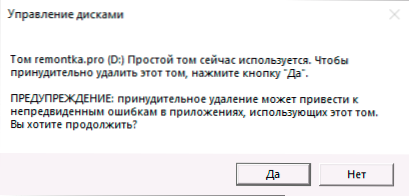
- Грешка пресвлачења виртуалних дискова "није празна" - настаје ако су сви логични одељци унутар проширеног одељка уклоњени.
- Није могуће уклонити сигуран одељак без присилне уградње сигурних параметара - По правилу се дешава када покушавате да уклоните скривене одељке са утоваривач и обнављање тренутних одељка. Ако се требате решити овог одељка у проводнику где је почео да приказује, само избришите слово овог одељка, без брисања саме одељка.
И на крају, ако се са акцијама са одељцима суочавате са грешкама у уносу грешака, могуће је да је погон неисправан или проблеми са његовом везом са рачунаром.
Видео упутство
Ако у вашем случају постоје додатне нијансе приликом уклањања одељка, детаљно опишите ситуацију у коментарима, покушаћу да помогнем.

